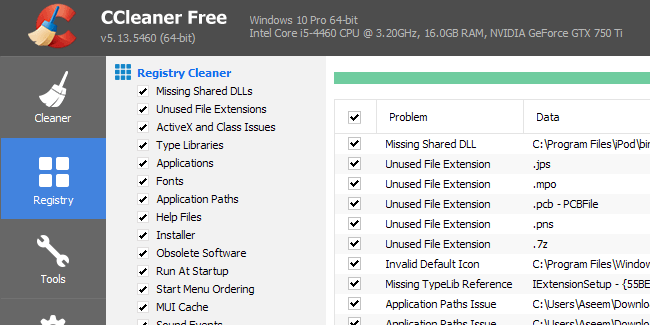프로그램을 제거한 후에도 해당 항목이 제어판의 현재 설치된 프로그램 아래에 있는 프로그램 추가/제거 목록에 계속 나열되는 경우가 있습니다.
이것은 일반적으로 제대로 자체를 제거하지 않는 잘못 작성된 프로그램에 의해 발생합니다. 항목이 레지스트리에서 제거되지 않으므로 목록에 남아 있습니다. 당신이 그것을 다시 제거하려고하면,당신은 대부분 단지 오류 메시지가 표시됩니다.
윈도우의 최신 버전은이 문제를 감지하고 좋은 항목을 제거 할 경우 실제로 요청합니다. 당신은 여전히 윈도우 7 또는 비스타 또는 경험치를 실행하는 경우,당신은 여전히이 문제로 실행됩니다.

고정 된 프로그램 제거–레지스트리
다행히 목록에서 이러한 고정 된 항목을 수동으로 제거하는 쉬운 방법이 있습니다. 그것은 몇 가지 레지스트리 편집이 필요,그래서 만약 당신이 엉망 뭔가 먼저 레지스트리의 백업을 확인해야합니다.
레지스트리를 열려면 시작을 클릭하고 레지스트리를 입력하십시오. 이제 다음 레지스트리 키로 이동하여 확장합니다.
HKEY_LOCAL_MACHINE\SOFTWARE\Microsoft\Windows\CurrentVersion\Uninstall
몇 개의 항목이 나열되어 있으며,그 중 일부는 친숙한 이름을 가지고 있고 일부는 정말 긴 식별자를 가지고 있습니다.

당신은 쉽게 단지 그것을 클릭하고 오른쪽에 표시 이름을 찾아 긴 식별자와 프로그램을 식별 할 수 있습니다. 위의 예에서,당신은 그들 중 하나는 가상 머신 도구라는 프로그램입니다 볼 수 있습니다.
프로그램 목록에 붙어있는 프로그램을 찾은 다음 왼쪽 메뉴에서 마우스 오른쪽 버튼을 클릭하고 삭제를 선택하십시오.
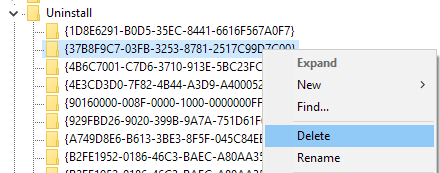
이제 프로그램 및 기능 아래에 나열된 모든 프로그램이 이 레지스트리 키 아래에 표시되지 않는 이유가 궁금할 것입니다. 그 이유는 64 비트 버전의 윈도우에 32 비트 프로그램이 설치되어 있을 수 있기 때문입니다.
이러한 프로그램의 모든,당신은 아마 더 많은 항목을 찾을 수 있습니다 다음 레지스트리 키를 탐색해야:
HKEY_LOCAL_MACHINE\SOFTWARE\Wow6432Node\Microsoft\Windows\CurrentVersion\Uninstall\
당신이 설치되어있는 경우 여기에,예를 들어,당신은 자바에 대한 모든 항목을 찾을 수 있습니다. 당신이 32 비트 버전이 설치되어있는 경우 당신은 또한,마이크로 소프트 오피스에 대한 항목의 무리를 찾을 수 있습니다. 다시,그냥 항목을 마우스 오른쪽 단추로 클릭 하 고 그것을 제거 하려면 삭제를 선택 합니다.
마지막으로 프로그램을 통해 설치 한 경우.또한 이 레지스트리 키를 확인해야 합니다:
HKEY_CLASSES_ROOT\Installer\Products
컴퓨터를 다시 시작한 다음 제어판의 프로그램 목록을 열어 변경 사항을 확인해야 합니다. 그것은 잘하면 사라 져야한다.
마이크로소프트 픽스 잇 솔루션
레지스트리를 직접 엉망으로 만들고 싶지 않다면,마이크로소프트는 다운로드할 수 있는 무료 픽스 잇 도구를 가지고 있습니다.
https://support.microsoft.com/en-us/mats/program_install_and_uninstall
프로그램은 윈도우 7,비스타,7 및 8.1 에서 실행됩니다. 그것은 윈도우 10 에서 작동하지 않습니다,하지만 잘하면 당신은 윈도우 10 에이 문제가 없어야합니다.
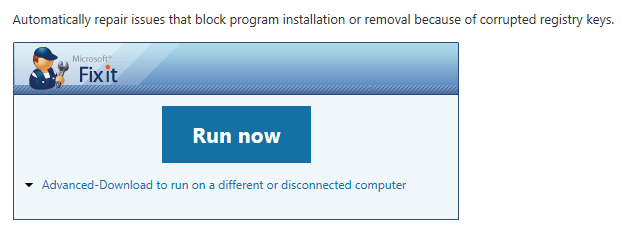
타사 도구
마지막으로,이 문제를 해결하는 방법에 대한 갈 수있는 또 다른 방법은 그 타사 도구를 사용하는 것입니다. 레지스트리를 정리하기위한 내가 가장 좋아하는 프로그램 중 하나는 사용하기 매우 안전하기 때문에 더 깨끗합니다. 그것은 실제로 내가 윈도우 레지스트리의 문제를 해결하기 위해 추천하는 유일한 프로그램입니다.